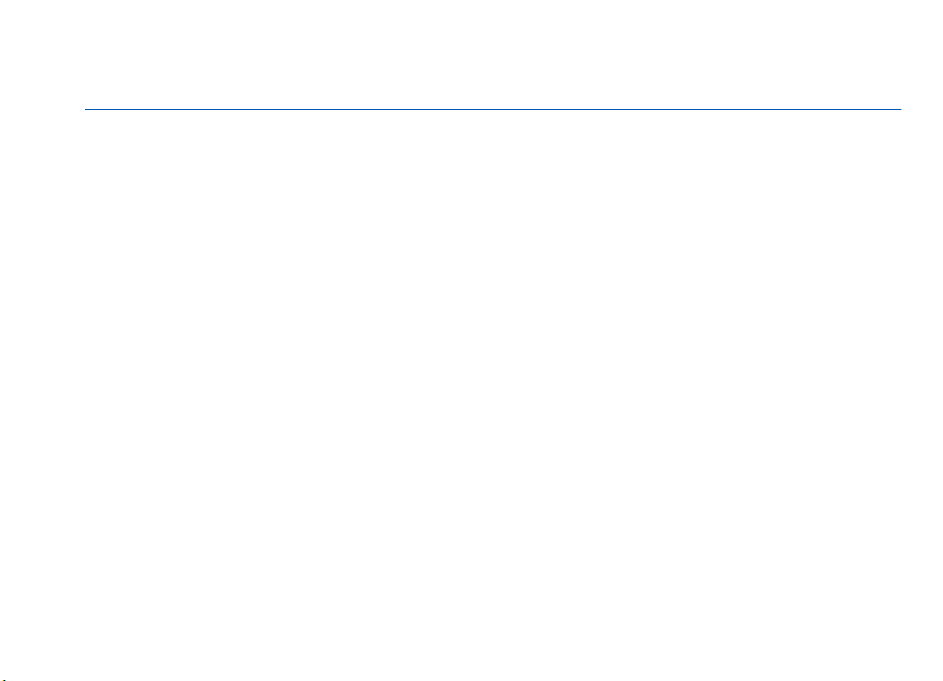
Buku Petunjuk E71
Edisi 1.0

PERNYATAAN KESESUAIAN
Dengan ini, NOKIA CORPORATION menyatakan bahwa RM-346 produk ini telah memenuhi persyaratan utama dan
ketentuan terkait lainnya dalam Petunjuk 1999/5/EC. Salinan Pernyataan Kesesuaian ini dapat dilihat di http://
www.nokia.com/phones/declaration_of_conformity/.
© 2008 Nokia. Semua hak dilindungi.
Nokia, Nokia Connecting People, logo Nokia Original Enhancements, Eserie s, E71, dan Visual Radio adalah merek dagang atau merek dagang terdaftar
dari Nokia Corporation. Nokia tune adalah merek melodi dari Nokia Corporation. Produk dan nama perusahaan lain yang disebutkan di sini adalah
merek dagang atau nama dagang dari masing-masing pemilik.
Dilarang memperbanyak, mentransfer, menyebarluaskan, atau menyimpan sebagian maupun seluruh isi dokumen ini dalam bentuk apapun tanpa
izin tertulis sebelumnya dari Nokia.
Paten Amerika Serikat No. 5818437 dan berbagai paten lainnya yang sedang diproses. Hak cipta perangkat lunak T9 text input © 1997-2008. Tegic
Communications, Inc. Semua hak dilindungi undang-undang.
dagang dari Symbian Ltd.
Produk ini dilengkapi perangkat lunak berlisensi dari Symbian Software Ltd © 1998-2008. Symbian dan Symbian OS adalah merek
Java dan semua merek berbasis Java adalah merek dagang atau merek dagang terdaftar dari Sun Microsystems, Inc.
Beberapa bagian dari perangkat lunak Nokia Maps adalah © 1996-2008 The FreeType Project. Semua hak dilindungi undang-undang.
Produk ini berdasarkan Lisensi Portfolio Paten Visual MPEG-4 (i) untuk penggunaan pribadi dan nonkomersial terkait dengan informasi yang telah
dikodekan sesuai Standar Visual MPEG-4 bagi aktivitas pribadi dan nonkomersial konsumen, serta (ii) untuk penggunaan yang terkait dengan video
MPEG-4 yang disediakan oleh penyedia video berlisensi. Tidak ada lisensi yang diberikan atau dinyatakan secara tersirat untuk penggunaan lainnya.
Informasi tambahan, termasuk yang terkait dengan aktivitas promosi serta penggunaan internal dan komersial dapat diperoleh dari MPEG LA, LLC.
Kunjungi http://www.mpegla.com
Nokia menerapkan kebijakan pengembangan yang berkelanjutan. Nokia berhak mengubah dan menyempurnakan produk yang dijelaskan dalam
dokumen ini tanpa pemberitahuan sebelumnya.
.

SELAMA DIIZINKAN OLEH UNDANG-UNDANG YANG BERLAKU, DALAM KEADAAN APAPUN NOKIA ATAU PEMEGANG LISENSINYA TIDAK BERTANGGUNG JAWAB
ATAS HILANGNYA DATA, PENGHASILAN, ATAU KERUGIAN KHUSUS, INSIDENTAL, SEBAGAI AKIBAT, ATAU TIDAK LANGSUNG, APAPUN PENYEBABNYA.
ISI DOKUMEN INI DIBERIKAN "SEBAGAIMANA ADANYA". KECUALI JIKA DIHARUSKAN OLEH UNDANG-UNDANG YANG BERLAKU, TIDAK ADA JAMINAN APAPUN,
BAIK TERSURAT MAUPUN TERSIRA T, TERMASUK NAMUN TIDAK TERBATAS PADA, JAMINAN TERSIRAT TENTANG KE ADAAN YANG DAPAT DIPERDAGANGKAN DAN
KESESUAIAN UNTUK TUJUAN TERTENTU, YANG DIBUAT SEHUBUNGAN DENGAN KEAKURATAN, KEANDALAN, ATAU ISI DOKUMEN INI. NOKIA BERHAK MENGUBAH
DOKUMEN INI ATAU MENARIKNYA SETIAP SAAT TANPA PEMBERITAHUAN SEBELUMNYA.
Dilarang melakukan rekayasa balik pada perangkat lunak apapun dalam perangkat Nokia, kecuali jika diizinkan oleh undang-undang yang berlaku.
Jika buku petunjuk ini berisi pembatasan apapun atas pernyataan, jaminan, kerusakan, dan tanggung jawab Nokia, maka pembatasan tersebut akan
membatasi pernyataan, jaminan, kerusakan, dan tanggung jawab pemberi lisensi Nokia.
Ketersediaan produk, aplikasi, dan layanan tertentu untuk produk ini dapat berbeda menurut wilayah. Untuk informasi rinci dan ketersediaan pilihan
bahasa, hubungi agen Nokia Anda.
Kontrol ekspor
Perangkat ini mungkin berisi komponen, teknologi, atau perangkat lunak yang diatur oleh undang-undang dan ketentuan hukum ekspor Amerika
Serikat serta beberapa negara lainnya. Patuhi semua ketentuan hukum yang berlaku.
PERNYATAAN FCC/KANADA INDUSTRI
Perangkat Anda dapat menimbulkan gangguan pada TV atau radio (misalnya, bila menggunakan ponsel di dekat alat penerima). FCC atau Kanada
Industri dapat meminta Anda untuk menghentikan penggunaan ponsel jika gangguan tersebut tidak dapat diatasi. Jika Anda memerlukan bantuan,
hubungi pusat layanan setempat. Perangkat ini telah memenuhi peraturan FCC pasal 15. Pengoperasian perangkat harus memenuhi dua kondisi
sebagai berikut: (1) Perangkat ini tidak boleh menyebabkan gangguan berbahaya, dan (2) perangkat ini harus menerima gangguan yang ditangkap,
termasuk gangguan yang dapat menyebabkan pengoperasian yang tidak dikehendaki. Perubahan atau modifikasi apapun tanpa persetujuan tertulis
dari Nokia dapat membatalkan kewenangan pengguna untuk mengoperasikan peralatan ini.
Edisi 1.0
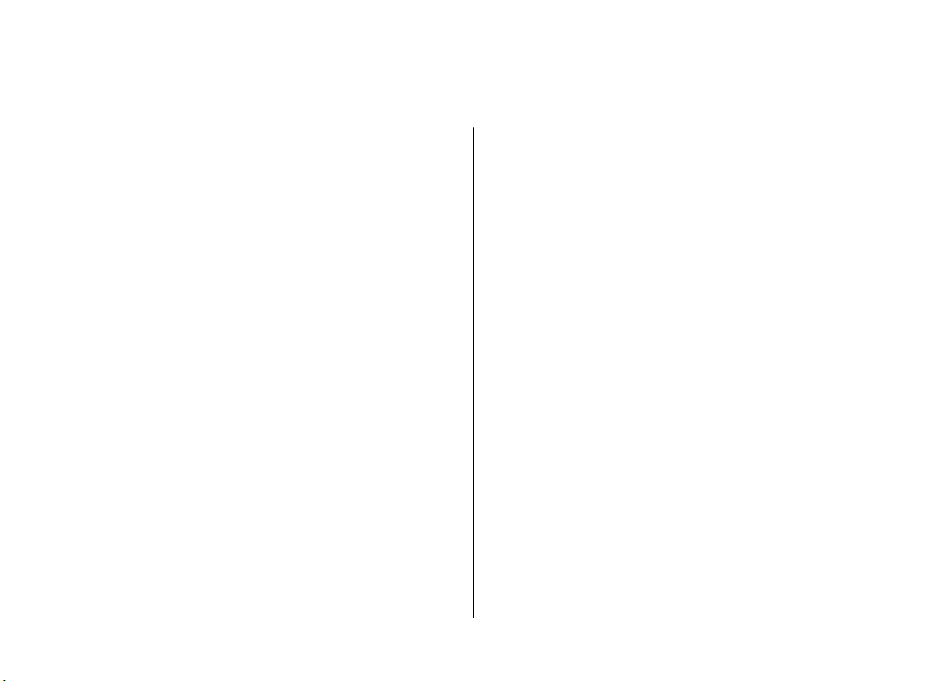
Daftar Isi
Keselamatan..............................................10
Perangkat Anda.............................................................10
Layanan jaringan..........................................................11
Mengeluarkan baterai..................................................12
Sekilas tentang E71....................................13
Fitur utama....................................................................13
Tombol dan komponen................................................14
Mengkonfigurasi perangkat......................16
Memasukkan kartu SIM dan baterai............................16
Mengisi daya baterai....................................................17
Memasukkan kartu memori.........................................17
Mengeluarkan kartu memori.......................................18
Memasang headset.......................................................18
Memasang tali untuk pergelangan tangan................19
Antena............................................................................19
Persiapan...................................................20
Mengaktifkan pertama kali..........................................20
Selamat datang.............................................................20
Wizard pengaturan.......................................................21
Layar awal......................................................................22
Menu...............................................................................22
Alih..................................................................................23
Mentransfer konten antar perangkat.......................23
Melihat log transfer....................................................24
Menyinkronisasi, mengambil, dan mengirim
data..............................................................................24
Indikator layar...............................................................24
Tindakan umum dalam beberapa aplikasi.................26
Mengunci tombol..........................................................27
Kontrol volume..............................................................27
Memori...........................................................................28
Memori bebas.............................................................28
Kartu memori..............................................................28
MicroSDHC.................................................................28
Menggunakan kartu memori.................................28
Menulis teks...................................................................29
Input teks biasa..........................................................29
Input teks prediksi.....................................................30
Informasi lebih lanjut...................................................30
Baru dari Eseries........................................31
Mengakses tugas dengan cepat..................................31
Layar Awal......................................................................31
Menavigasi di layar awal...........................................31
Menggunakan layar awal..........................................32
Beralih antara layar awal..........................................32
Tombol Sekali tekan.....................................................32
Tombol awal...............................................................33
Tombol kontak...........................................................33
Tombol kalender........................................................33
Tombol e-mail............................................................33
Daftar Isi

Daftar Isi
Nokia Kalender untuk Eseries......................................33
Tampilan kalender.....................................................33
Melihat informasi kalender.......................................34
Membuat entri kalender............................................34
Daftar Isi
Pengaturan kalender.................................................35
Nokia Kontak untuk Eseries.........................................35
Menambah kontak.....................................................36
Grup kontak................................................................36
Mencari kontak...........................................................36
Mengatur direktori kontak........................................36
Menambahkan nada dering untuk kontak..............37
Mengubah pengaturan kontak.................................37
Multitasking...................................................................37
Ponsel.........................................................38
Panggilan suara............................................................38
Menjawab panggilan.................................................38
Membuat panggilan...................................................38
Membuat panggilan konferensi................................39
Panggilan video............................................................40
Membuat panggilan video........................................40
Berbagi video..............................................................41
Menerima undangan berbagi-pakai video..............41
Panggilan Internet........................................................41
Membuat profil panggilan Internet..........................42
Terhubung ke layanan panggilan Internet..............42
Membuat panggilan Internet....................................43
Pengaturan layanan panggilan Internet.................43
Panggilan cepat.............................................................44
Pengalihan panggilan...................................................44
Pembatasan panggilan.................................................45
Mencegah panggilan net..............................................45
Mengirimkan nada DTMF..............................................46
Pesan suara....................................................................46
Alat bantu suara............................................................47
Perintah suara ..............................................................47
Membuat panggilan...................................................47
Menjalankan aplikasi.................................................48
Mengubah profil.........................................................48
Pengaturan perintah suara.......................................48
Push to talk....................................................................48
Pengaturan PTT..........................................................49
Login ke layanan PTT.................................................49
Membuat panggilan PTT............................................49
Panggilan PTT keluar.................................................50
Mengatur kontak PTT.................................................50
Membuat saluran PTT................................................50
Keluar PTT...................................................................50
Log..................................................................................51
Register panggilan dan data.....................................51
Memantau semua komunikasi..................................51
Memanggil dan mengirim pesan dari Log...............52
Pengaturan log...........................................................52
Olahpesan..................................................53
Folder Olahpesan..........................................................53
Mengatur pesan............................................................54
Pembaca pesan.............................................................54
Ucapan ...........................................................................54
Mengedit properti suara ...........................................55
Pesan e-mail..................................................................55
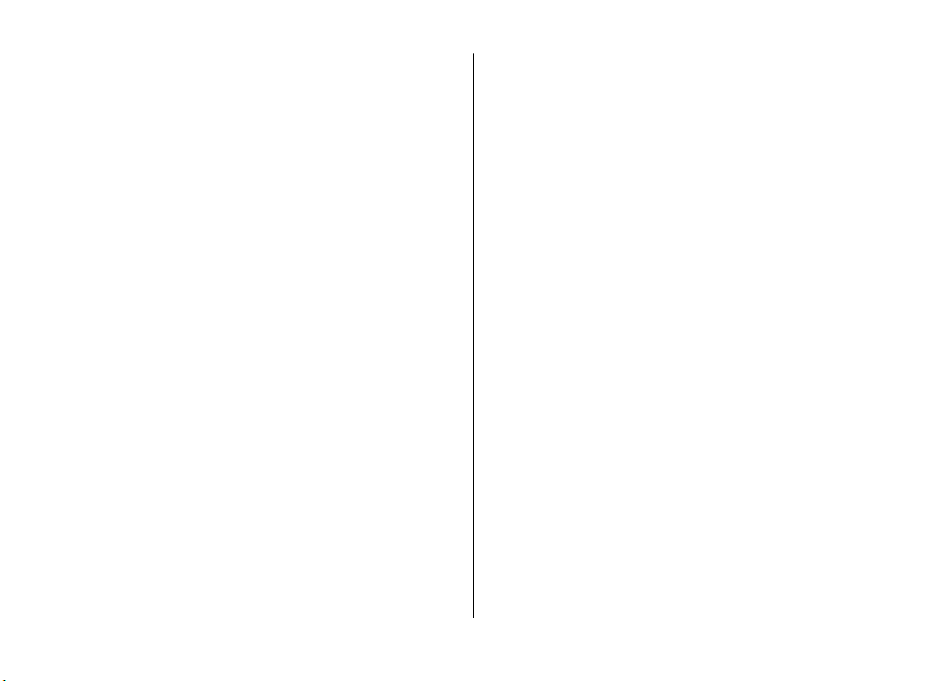
Daftar Isi
Membuat e-mail.........................................................55
Tersambung ke kotak surat jauh..............................56
Membaca dan membalas e-mail...............................56
Menulis dan mengirim e-mail...................................57
Menghapus pesan......................................................57
Subfolder di e-mail jauh Anda..................................58
Pesan teks......................................................................58
Menulis dan mengirim pesan teks...........................58
Pilihan pengiriman pesan teks.................................58
Pesan teks pada kartu SIM.........................................59
Melihat pesan gambar...............................................59
Meneruskan pesan gambar.......................................59
Pesan multimedia.........................................................60
Membuat dan mengirim pesan multimedia............60
Menerima dan membalas pesan multimedia..........61
Membuat presentasi..................................................61
Melihat presentasi......................................................62
Melihat dan menyimpan lampiran
multimedia.................................................................62
Meneruskan pesan multimedia................................63
Mengirim klip suara...................................................63
Pilihan pengiriman pesan multimedia....................63
IM....................................................................................63
Menentukan pengaturan IM......................................64
Memulai percakapan..................................................64
Grup IM........................................................................65
Pengguna diblokir......................................................66
Pengaturan aplikasi IM..............................................66
Jenis pesan khusus........................................................66
Pesan layanan.............................................................67
Mengirim perintah layanan.......................................67
Pesan area.....................................................................67
Pengaturan olahpesan.................................................68
Pengaturan pesan teks..............................................68
Pengaturan pesan multimedia.................................69
Pengaturan account e-mail.......................................69
Pengaturan sambungan.........................................70
Pengaturan pengguna............................................70
Pengaturan pengambilan.......................................70
Pengaturan pengambilan otomatis......................71
Pengaturan pesan layanan........................................71
Pengaturan pesan area.............................................71
Pengaturan lainnya....................................................71
Internet......................................................73
Web................................................................................73
Keamanan sambungan..............................................73
Browsing Web............................................................74
Penanda......................................................................74
Mengosongkan cache................................................74
Feed dan blog.............................................................74
Mengakhiri sambungan.............................................75
Pengaturan web.........................................................75
Browsing intranet ........................................................75
Download!......................................................................75
Mengatur item............................................................76
Langganan..................................................................76
Pencarian Download!.................................................76
Riwayat pembelian....................................................76
Pengaturan Download!..............................................77
Jalur akses Internet.......................................................77
Daftar Isi
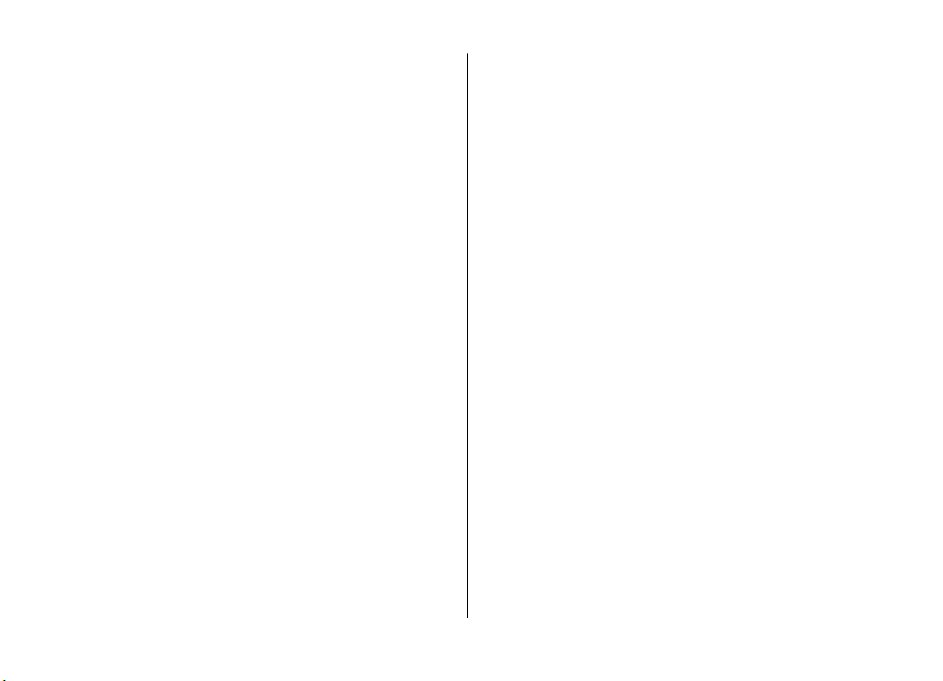
Daftar Isi
Mengatur jalur akses internet untuk data paket
(GPRS)..........................................................................77
Pengaturan jalur akses internet lanjutan untuk
data paket (GPRS).......................................................78
Daftar Isi
Mengatur jalur akses untuk WLAN secara
manual........................................................................78
Pengaturan jalur akses lanjutan untuk
WLAN...........................................................................79
Menyambungkan PC ke Web........................................80
Melakukan perjalanan...............................81
Tentang sinyal GPS dan satelit.....................................81
Pengaturan posisi.........................................................82
Peta.................................................................................82
Tentang Peta...............................................................83
Berpindah di peta.......................................................83
Indikator tampilan.....................................................84
Mencari lokasi.............................................................84
Merencanakan rute....................................................85
Berjalan ke tujuan......................................................85
Berkendara ke tujuan................................................86
Informasi lalu lintas...................................................86
Panduan perjalanan...................................................86
Data GPS.........................................................................87
Menggunakan data GPS.............................................87
Tengara..........................................................................88
Membuat tengara.......................................................88
Mengedit tengara.......................................................88
Kategori tengara........................................................89
Menerima tengara......................................................89
Nokia Office Tools......................................90
Catatan aktif..................................................................90
Membuat dan mengedit catatan..............................90
Mengatur catatan aktif..............................................90
Kalkulator.......................................................................91
Manajer file....................................................................91
Quickoffice.....................................................................92
Menangani file............................................................92
Konverter.......................................................................92
Mengkonversi pengukuran........................................92
Menetapkan mata uang dasar dan nilai
tukar............................................................................93
Manajer zip ...................................................................93
Pembaca PDF.................................................................93
Mencetak........................................................................93
Mencetak file ..............................................................94
Pilihan pencetakan.....................................................94
Pengaturan printer....................................................94
Jam..................................................................................95
Jam alarm....................................................................95
Jam dunia....................................................................95
Pengaturan jam..........................................................95
Catatan...........................................................................96
Menulis dan mengirim catatan.................................96
Nokia Wireless Keyboard..............................................96
Media..........................................................98
Kamera...........................................................................98
Mengambil foto..........................................................98
Pemandangan............................................................99
Mengambil gambar secara berurutan......................99

Daftar Isi
Melihat foto yang diambil.........................................99
Merekam video.........................................................100
Memutar klip video..................................................100
Pengaturan foto.......................................................100
Pengaturan video.....................................................100
Nokia Podcasting........................................................101
Memutar dan mengatur podcast............................101
Direktori....................................................................102
Mencari podcast.......................................................102
Pengaturan podcasting...........................................103
Pemutar musik............................................................103
Memutar lagu atau episode podcast......................103
Daftar putar..............................................................104
Nokia Music Store ....................................................104
Mentransfer musik dari PC......................................104
Mentransfer dengan Windows Media Player.........104
Pengaturan frekuensi yang telah ditetapkan
sebelumnya..............................................................105
Berbagi online.............................................................106
Berbagi foto secara online......................................106
Perekam.......................................................................106
Merekam klip suara..................................................106
Memutar rekaman....................................................107
Pengaturan perekam...............................................107
Galeri............................................................................107
Bekerja dengan file dan folder media...................107
Melihat foto..............................................................108
Mengatur file foto....................................................108
RealPlayer....................................................................108
Memutar klip video dan link streaming.................109
Mengirim file audio dan klip video........................109
Melihat informasi tentang klip media...................110
Pengaturan RealPlayer............................................110
Pemutar flash..............................................................110
Mengatur file flash...................................................110
Radio............................................................................110
Mendengarkan radio................................................111
Melihat konten visual..............................................111
Stasiun yang tersimpan...........................................111
Pengaturan radio.....................................................112
Personalisasi............................................113
Profil.............................................................................113
Memilih nada dering..................................................113
Menyesuaikan profil...................................................114
Mempersonalisasi layar awal....................................114
Mengubah tema layar.................................................115
Men-download tema..................................................115
Nada dering 3-D..........................................................115
Konektivitas.............................................117
Download cepat..........................................................117
Nokia PC Suite..............................................................117
Kabel data....................................................................118
Inframerah...................................................................118
Bluetooth.....................................................................119
Tentang Bluetooth...................................................119
Mengirim dan menerima data dengan
Bluetooth..................................................................119
Membuat pasangan perangkat...............................120
Saran keamanan......................................................121
Profil akses SIM............................................................122
Daftar Isi
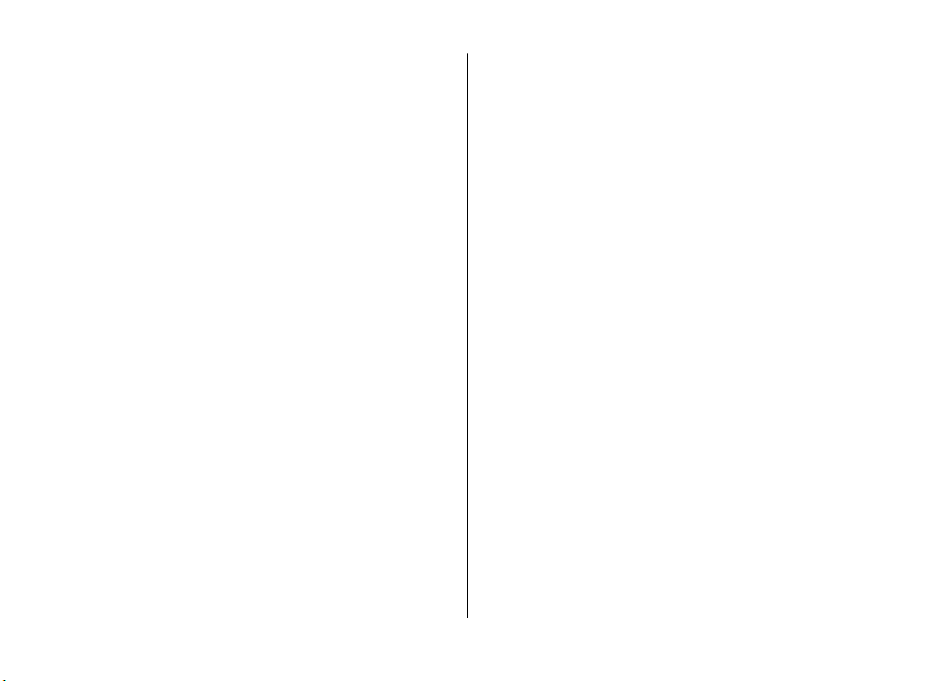
Daftar Isi
LAN nirkabel................................................................123
Sambungan WLAN....................................................123
Melihat ketersediaan WLAN....................................124
Wizard WLAN............................................................124
Daftar Isi
Modem.........................................................................125
Manajer sambungan...................................................126
Melihat dan mengakhiri sambungan aktif............126
Mencari WLAN...........................................................126
Manajemen keamanan dan data.............127
Mengunci perangkat...................................................127
Keamanan kartu memori...........................................128
Enkripsi........................................................................128
Mengenkripsi memori perangkat atau kartu
memori......................................................................128
Mendekripsi memori perangkat atau kartu
memori......................................................................129
Panggilan tetap...........................................................129
Manajer sertifikat........................................................130
Melihat rincian sertifikat.........................................130
Pengaturan kepercayaan sertifikat........................130
Modul keamanan........................................................131
Melihat dan mengedit modul keamanan..............131
Data cadangan............................................................132
Konfigurasi jauh..........................................................132
Manajer aplikasi..........................................................133
Menginstal aplikasi..................................................134
Pengaturan instalasi................................................134
Pengaturan keamanan Java....................................135
Kode kunci aktivasi.....................................................135
Menggunakan kunci aktivasi..................................136
Sinkronisasi data.........................................................137
Membuat profil sinkronisasi...................................137
Memilih aplikasi untuk disinkronkan.....................137
Pengaturan sambungan sinkronisasi....................138
VPN mobile..................................................................138
Mengatur VPN...........................................................139
Membuat jalur akses VPN........................................139
Menggunakan sambungan VPN dalam
aplikasi......................................................................139
Pembaca Kode baris...................................................140
Pengaturan..............................................141
Pengaturan umum......................................................141
Pengaturan personalisasi........................................141
Pengaturan tampilan............................................142
Pengaturan modus siaga......................................142
Pengaturan nada...................................................142
Pengaturan bahasa...............................................143
Lampu pemberitahuan.........................................143
Pengaturan untuk tombol Sekali sentuh............143
Pengaturan tanggal dan waktu..............................143
Pengaturan perangkat tambahan..........................144
Pengaturan perangkat tambahan umum...........144
Pengaturan tombol e-mail......................................144
Pengaturan keamanan............................................144
Keamanan perangkat dan kartu SIM...................144
Mengembalikan pengaturan asli............................145
Pengaturan telepon....................................................145
Pengaturan panggilan.............................................145
Pengaturan jaringan................................................146
Pengaturan sambungan.............................................146
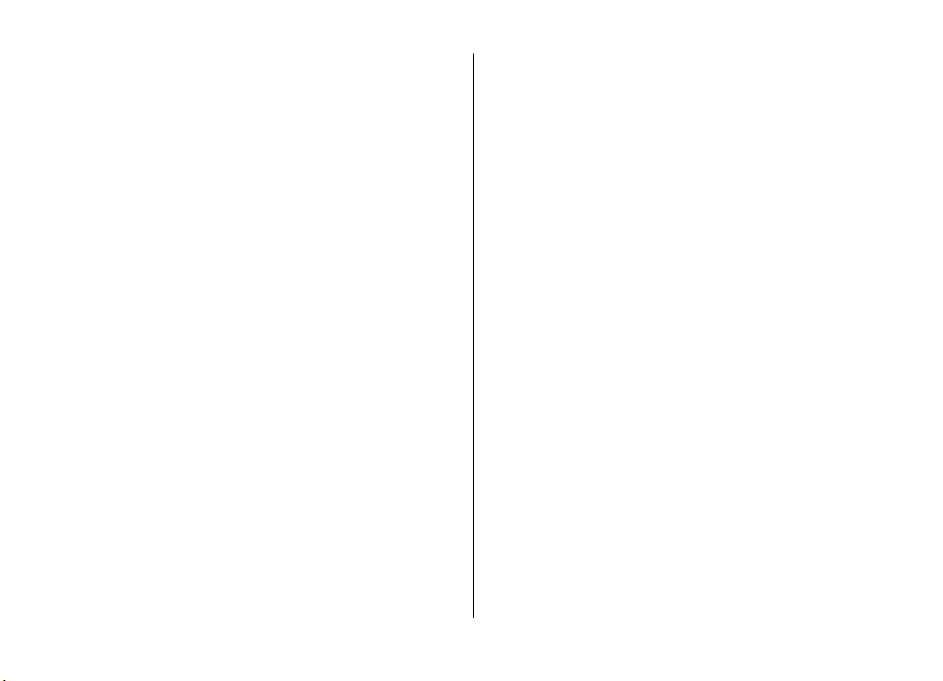
Daftar Isi
Jalur akses.................................................................147
Pengaturan data paket (GPRS)................................147
Pengaturan WLAN....................................................148
Pengaturan WLAN lanjutan.....................................148
Pengaturan keamanan WLAN.................................149
pengaturan keamanan WEP....................................149
Pengaturan kunci WEP............................................149
Pengaturan keamanan 802.1x................................149
Pengaturan keamanan WPA...................................150
Plugin LAN Nirkabel.................................................150
Plug-in EAP.............................................................150
Menggunakan plug-in EAP....................................150
Pengaturan protokol inisiasi sesi (SIP)..................151
Mengedit profil SIP...................................................151
Mengedit server proxy SIP.......................................151
Mengedit server registrasi......................................152
Pengaturan panggilan net......................................152
Pengaturan konfigurasi...........................................152
Membatasi data paket.............................................152
Pengaturan aplikasi....................................................153
Cara pintas...............................................154
Cara pintas umum.......................................................154
Daftar istilah............................................156
Perangkat tambahan asli Nokia..............160
Baterai..........................................................................160
Mengatasi masalah..................................161
Informasi baterai dan pengisi daya........165
Informasi baterai dan pengisi baterai......................165
Pedoman otentikasi baterai Nokia...........................166
Otentikasi hologram................................................167
Bagaimana jika baterai Anda tidak asli?...............167
Perawatan dan pemeliharaan.................168
Informasi keselamatan tambahan..........170
Anak kecil.....................................................................170
Kondisi pengoperasian...............................................170
Peralatan medis..........................................................170
Alat pacu jantung.....................................................171
Alat bantu dengar....................................................171
Kendaraan....................................................................171
Kawasan berpotensi ledakan....................................172
Panggilan darurat.......................................................172
INFORMASI PENGESAHAN (SAR)...................................173
JAMINAN TERBATAS PABRIKAN..................175
Masa jaminan..............................................................175
Cara mendapatkan layanan jaminan........................176
Apa sajakah yang tidak termasuk dalam
jaminan?......................................................................176
Pemberitahuan penting lainnya...............................177
Batasan kewajiban Nokia..........................................178
Kewajiban hukum.......................................................179
Indeks......................................................180
Daftar Isi
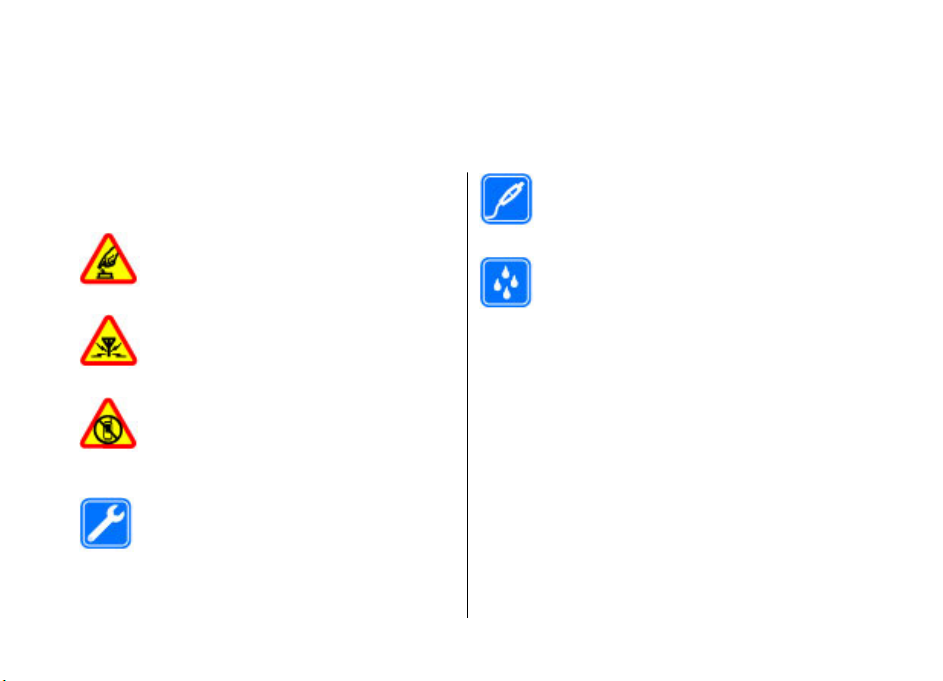
Keselamatan
Keselamatan
Baca petunjuk ringkas ini. Mengabaikannya dapat
membahayakan atau melanggar hukum. Untuk
informasi lebih lanjut, baca buku petunjuk lengkap.
AKTIFKAN DENGAN AMAN
Jangan aktifkan perangkat jika terdapat
larangan penggunaan ponsel atau jika
dapat menimbulkan gangguan atau bahaya.
GANGGUAN
Semua perangkat nirkabel dapat menerima
gangguan yang mungkin mempengaruhi
performa.
NONAKTIFKAN DI WILAYAH TERLARANG
Patuhi semua larangan. Nonaktifkan
perangkat di pesawat terbang, di dekat
peralatan medis, bahan bakar, kimia, atau
wilayah yang berisiko ledakan.
LAYANAN RESMI
Hanya teknisi ahli yang dibolehkan
memasang atau memperbaiki produk ini.
10
PERANGKAT TAMBAHAN DAN BATERAI
Gunakan hanya perangkat tambahan dan
baterai yang telah disetujui. Jangan
gunakan produk yang tidak kompatibel.
KEDAP AIR
Perangkat ini tidak kedap air. Jaga agar
tetap kering.
Perangkat Anda
Perangkat nirkabel yang dijelaskan dalam buku
petunjuk ini telah disetujui untuk digunakan pada
jaringan Jaringan (E)GSM 850, 900, 1800, dan 1900
serta jaringan UMTS 900/2100 HSDPA . Untuk informasi
lebih lanjut tentang jaringan, hubungi operator selular
Anda.
Bila menggunakan fitur pada perangkat ini, patuhi
semua peraturan dan hormati adat istiadat setempat,
serta privasi dan hak hukum pihak lain, termasuk hak
cipta.
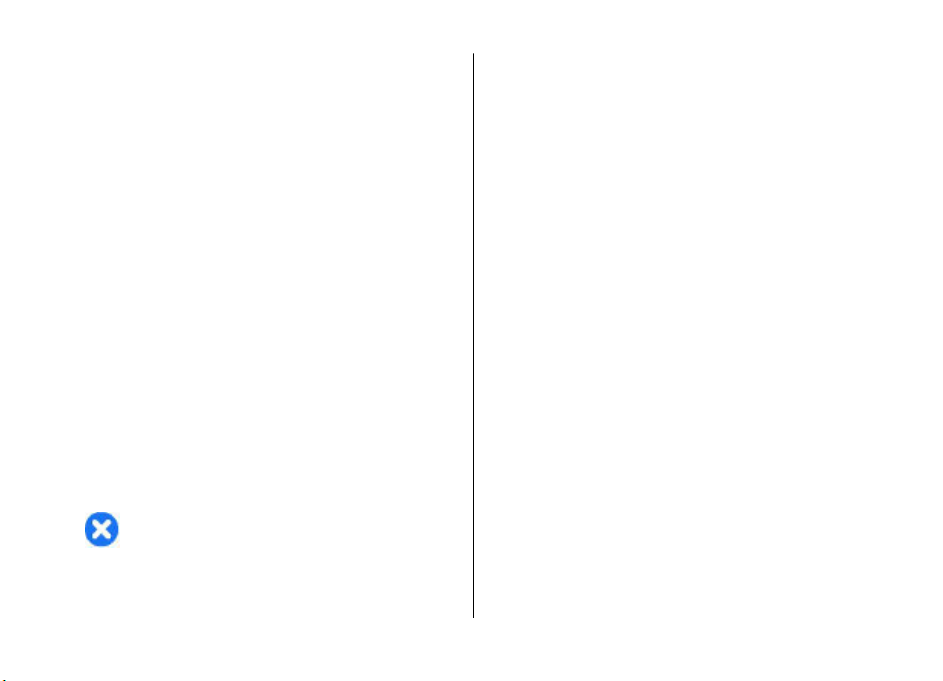
Keselamatan
Perlindungan hak cipta mungkin membuat beberapa
gambar, musik, dan konten lainnya tidak dapat disalin,
dimodifikasi, atau ditransfer.
Perangkat Anda mendukung beberapa metode
konektivitas. Seperti halnya komputer, perangkat
Anda dapat terkena virus dan konten berbahaya
lainnya. Hati-hati saat menangani pesan, permintaan
konektivitas, browsing, dan download. Instal dan
gunakan layanan dan perangkat lunak lain hanya dari
sumber terpercaya yang menawarkan pengamanan
dan perlindungan memadai terhadap perangkat lunak
berbahaya, seperti aplikasi Symbian Signed atau yang
telah lulus uji Java Verified™. Pertimbangkan untuk
menginstal antivirus dan perangkat lunak
pengamanan lainnya pada perangkat Anda dan
komputer apapun yang tersambung.
Penanda dan link untuk situs internet pihak ketiga
mungkin sudah terpasang di perangkat Anda. Anda
juga dapat mengakses situs pihak ketiga lainnya
melalui perangkat ini. Situs pihak ketiga tidak
berafiliasi dengan Nokia, dan Nokia tidak
menyarankan atau bertanggung jawab atas situs
tersebut. Jika Anda memilih untuk mengakses situs
tersebut, Anda harus berhati-hati terhadap keamanan
atau kontennya.
Peringatan: Untuk menggunakan semua fitur
pada perangkat ini selain jam alarm, perangkat harus
diaktifkan. Jangan aktifkan perangkat bila
penggunaan perangkat selular dapat menimbulkan
gangguan atau bahaya.
Aplikasi kantor mendukung berbagai fitur umum
Microsoft Word, PowerPoint, dan Excel (Microsoft Office
2000, XP, dan 2003). Tidak semua format file dapat
dilihat atau diubah.
Jangan lupa untuk membuat salinan cadangan atau
mencatat semua informasi penting yang tersimpan
pada perangkat Anda.
Sebelum membuat sambungan ke perangkat lain, baca
buku petunjuk untuk mendapatkan rincian petunjuk
keamanan. Jangan gunakan produk yang tidak
kompatibel.
Foto dalam buku petunjuk ini mungkin berbeda dari
tampilan perangkat Anda.
Layanan jaringan
Untuk menggunakan ponsel, Anda harus memiliki
layanan dari operator selular. Banyak fitur tersebut
yang memerlukan fitur jaringan khusus. Fitur tersebut
tidak tersedia di semua jaringan; beberapa jaringan
lain mungkin mengharuskan Anda untuk membuat
kesepakatan khusus dengan operator selular agar
layanan jaringan tersebut dapat digunakan. Operator
selular dapat memberikan petunjuk dan penjelasan
kepada Anda tentang biaya yang akan dikenakan.
Beberapa jaringan mungkin memiliki keterbatasan
yang akan mempengaruhi penggunaan layanan
Keselamatan
11
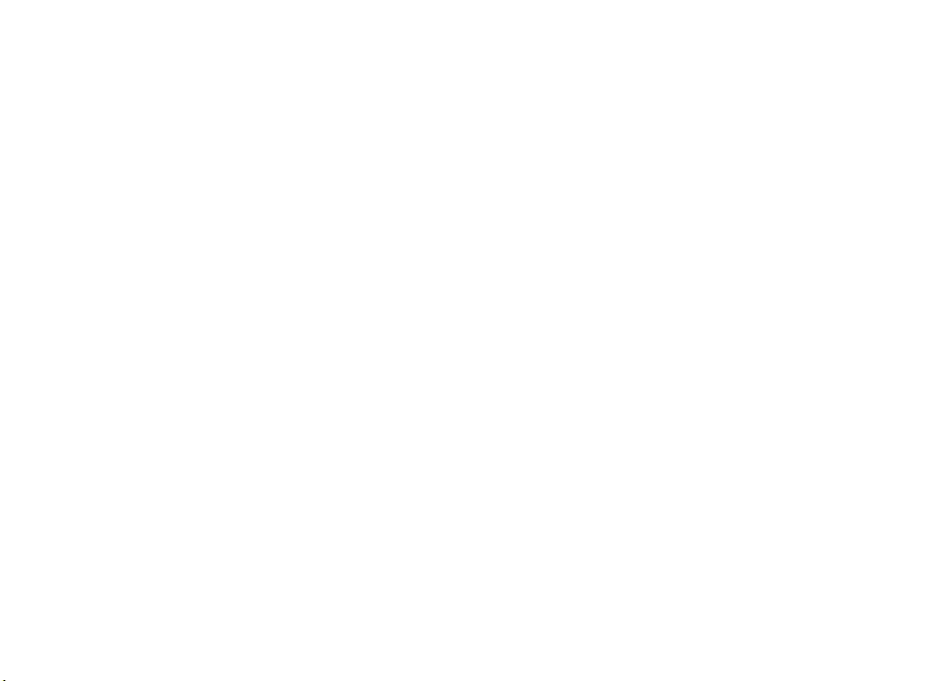
Keselamatan
jaringan. Misalnya,beberapa jaringan mungkin tidak
mendukung semua karakter bahasa dan layanan.
Operator selular Anda mungkin meminta agar
beberapa fitur tertentu pada perangkat ini diblokir
atau tidak diaktifkan. Jika demikian, maka beberapa
fitur tersebut tidak akan muncul dalam menu
Keselamatan
perangkat Anda. Perangkat Anda mungkin juga
dilengkapi konfigurasi khusus, misalnya nama menu,
urutan menu, dan ikon. Untuk informasi lebih lanjut,
hubungi operator selular Anda.
Perangkat ini mendukung protokol WAP 2.0 (HTTP dan
SSL) yang beroperasi pada protokol TCP/IP. Beberapa
fitur telepon, seperti e-mail, browsing, dan MMS
(olahpesan multimedia), harus didukung jaringan
untuk penggunaan teknologi ini.
Mengeluarkan baterai
Selalu nonaktifkan perangkat dan lepaskan
sambungan pengisi daya (charger) sebelum
mengeluarkan baterai.
12
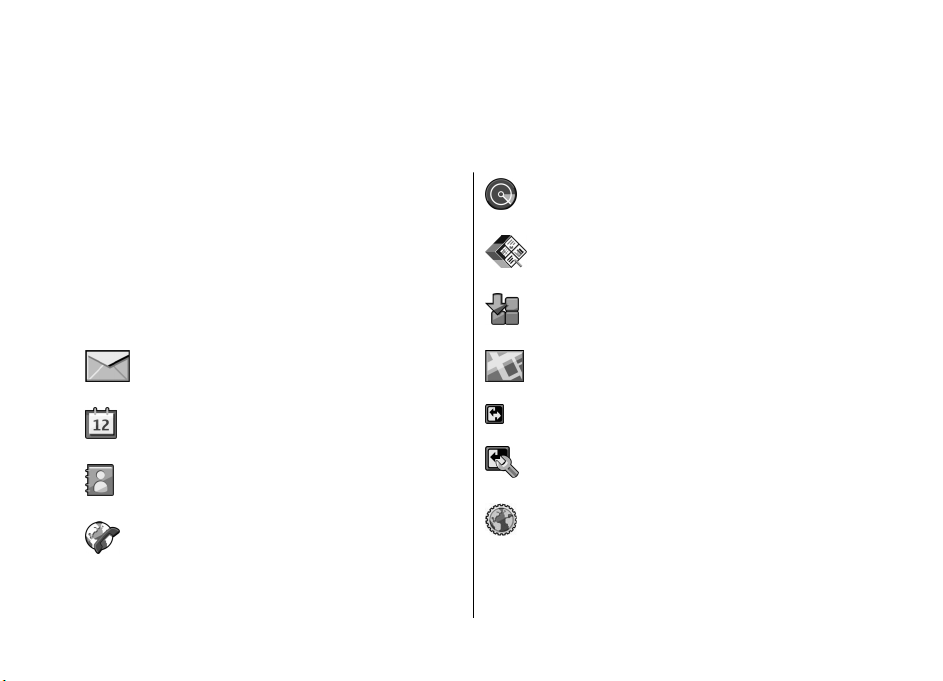
Sekilas tentang E71
Nomor model: Nokia E71-1 (RM-346).
Selanjutnya disebut Nokia E71.
Fitur utama
Perangkat Eseries baru akan membantu Anda
mengelola informasi bisnis dan pribadi. Beberapa fitur
utama dijelaskan di sini:
Membaca dan membalas e-mail saat dalam
perjalanan.
Memperbarui dan merencanakan rapat
dengan Kalender.
Mengatur mitra bisnis dan teman di waktu
luang dengan aplikasi Kontak yang baru.
Membuat panggilan menggunakan layanan
VoIP (voice over IP) dengan Tel. Internet.
Menghubungkan ke WLAN dengan Wiz.
WLAN.
Menangani dokumen, spreadsheet, dan
presentasi dengan Quickoffice.
Menambahkan aplikasi bisnis baru ke
perangkat Eseries dengan Download!
Mencari tempat tujuan dengan Peta.
Beralih dari modus bisnis ke pribadi.
Mengedit tampilan dan konfigurasi layar
awal dengan Modus.
Browsing intranet perusahaan dengan
Intranet.
Sekilas tentang E71
13
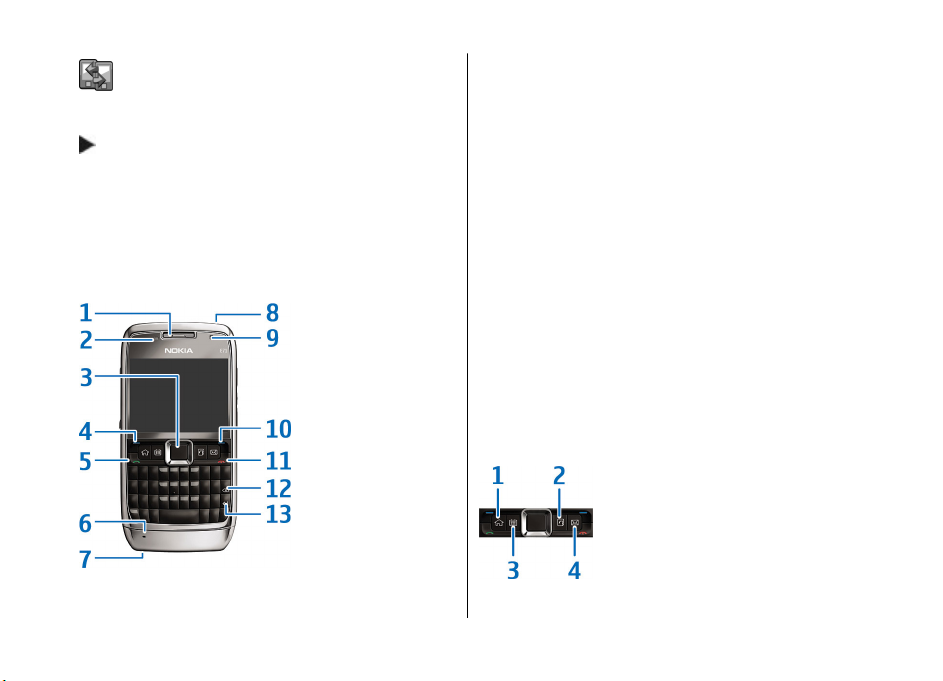
Sekilas tentang E71
Memindahkan informasi kontak dan
kalender dari perangkat sebelumnya ke E71
dengan Transfer.
Bila Anda melihat ikon ini di layar awal,
Kontak, atau Kalender, gulir ke kanan untuk
mengakses daftar tindakan yang tersedia.
Tombol dan
Sekilas tentang E71
komponen
1 — Lubang suara
2 — Sensor cahaya
14
3 — Tombol gulir Navi™. Tekan tombol gulir untuk
memasukkan pilihan serta menggulir ke kiri, kanan,
atas, atau bawah pada layar. Menekan lama tombol
gulir ke kiri, kanan, atas, atau bawah akan
mempercepat pengguliran.
4 — Tombol pilihan. Tekan tombol pilihan untuk
menjalankan fungsi yang ditunjukkan pada tampilan
di atasnya.
5 — Tombol panggil
6 — Mikrofon
7 — Soket pengisi daya
8 — Tombol daya
9 — Kamera (hanya panggilan video)
10 — Tombol pilihan
11 — Tombol putus. Tekan tombol putus untuk
menolak panggilan, mengakhiri panggilan aktif dan
panggilan ditahan, serta mengakhiri sambungan data
bila tombol ditekan lama.
12 — Tombol backspace
13 — Tombol enter
1 — Tombol Awal
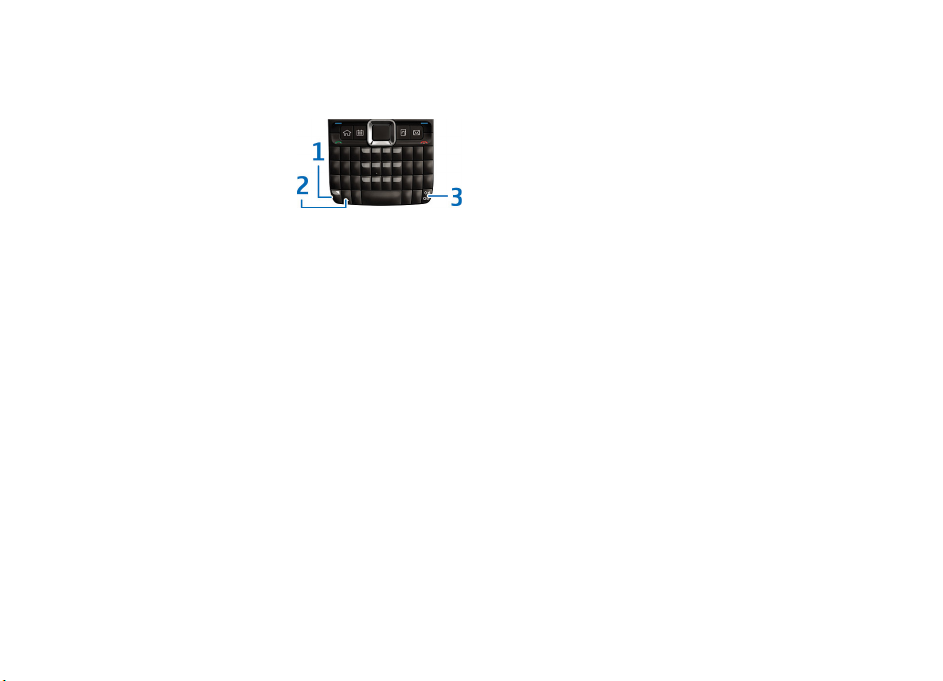
2 — Tombol kontak
3 — Tombol kalender
4 — Tombol e-mail
1 — Tombol fungsi. Untuk menyisipkan digit atau
karakter yang tercetak di bagian atas tombol, tekan
terus tombol fungsi dan tekan tombol yang sesuai,
atau cukup tekan terus tombol yang sesuai. Untuk
hanya memasukkan karakter yang tercetak di bagian
atas tombol, tekan tombol fungsi dua kali dengan
cepat.
2 — Tombol shift. Untuk beralih antara karakter huruf
besar atau kecil, tekan tombol shift.
3 — Tombol chr. Saat menulis teks, tekan tombol chr
untuk menyisipkan karakter yang tidak ditampilkan
pada tombol. Agar dapat mengakses cara pintas di
balik tombol ctrl, seperti ctrl + c, tekan tombol fungsi
dan tombol chr untuk membuka ctrl, kemudian tekan
tombol yang dikehendaki, misalnya c.
Sekilas tentang E71
Sekilas tentang E71
15

Mengkonfigurasi perangkat
Konfigurasikan E71 dengan mengikuti petunjuk ini.
Memasukkan kartu SIM dan baterai
1. Tekan tombol pelepas, kemudian angkat penutup
belakang.
Mengkonfigurasi perangkat
3. Masukkan kartu SIM. Pastikan bidang kontak kartu
2. Jika baterai terpasang, angkat baterai searah tanda
panah untuk mengeluarkannya.
4. Masukkan baterai. Pastikan posisi kontak baterai
16
menghadap ke konektor perangkat dan sudut
miring kartu menghadap ke bagian atas pera ngkat.
sejajar dengan konektor yang sesuai pada tempat
baterai, kemudian masukkan searah tanda panah.
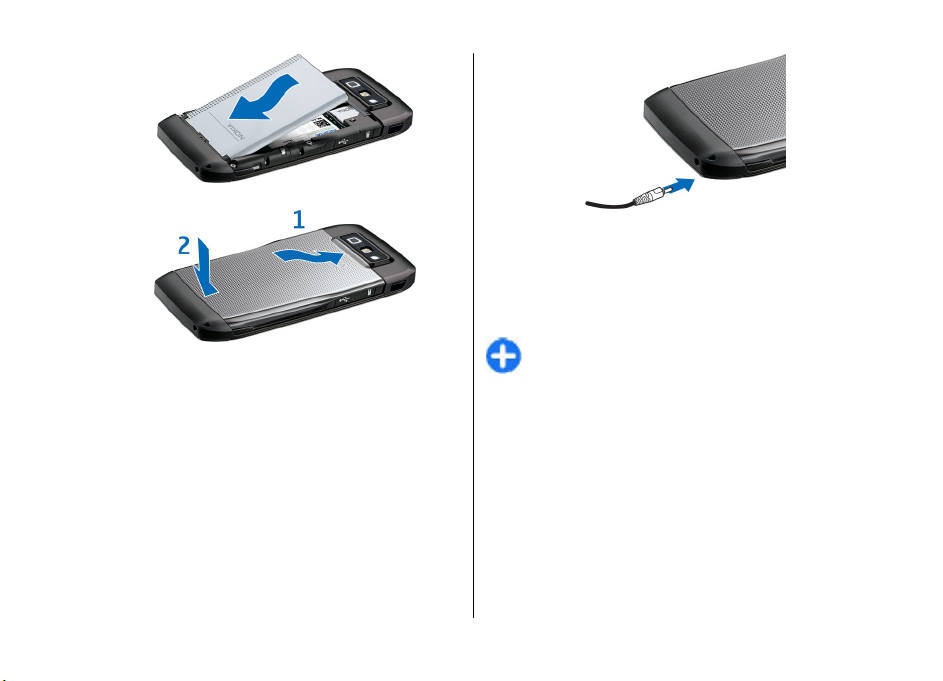
5. Tutup penutup belakang.
Mengisi daya baterai
1. Sambungkan pengisi daya yang kompatibel ke
stopkontak.
2. Sambungkan kabel daya ke perangkat. Jika baterai
benar-benar kosong, mungkin diperlukan waktu
sebelum indikator pengisian daya ditampilkan.
Mengkonfigurasi perangkat
3. Setelah daya baterai terisi penuh, lepaskan pengisi
daya dari perangkat, kemudian dari stopkontak.
Daya baterai telah diisi sebelumnya di pabrik, namun
tingkat dayanya mungkin beragam. Untuk mencapai
waktu pengoperasian maksimal, isi daya baterai
hingga penuh sesuai indikator tingkat daya baterai.
Tip: Jika Anda memiliki pengisi daya Nokia lama
yang kompatibel, Anda dapat menggunakannya
untuk Nokia E71 dengan memasang adaptor
pengisi daya CA-44 ke pengisi daya lama.
Adaptor tersedia sebagai perangkat tambahan
terpisah.
Memasukkan kartu memori
Gunakan kartu memori untuk menyimpan memori
pada perangkat. Anda juga dapat membuat cadangan
informasi dari perangkat ke kartu memori.
Mengkonfigurasi perangkat
17
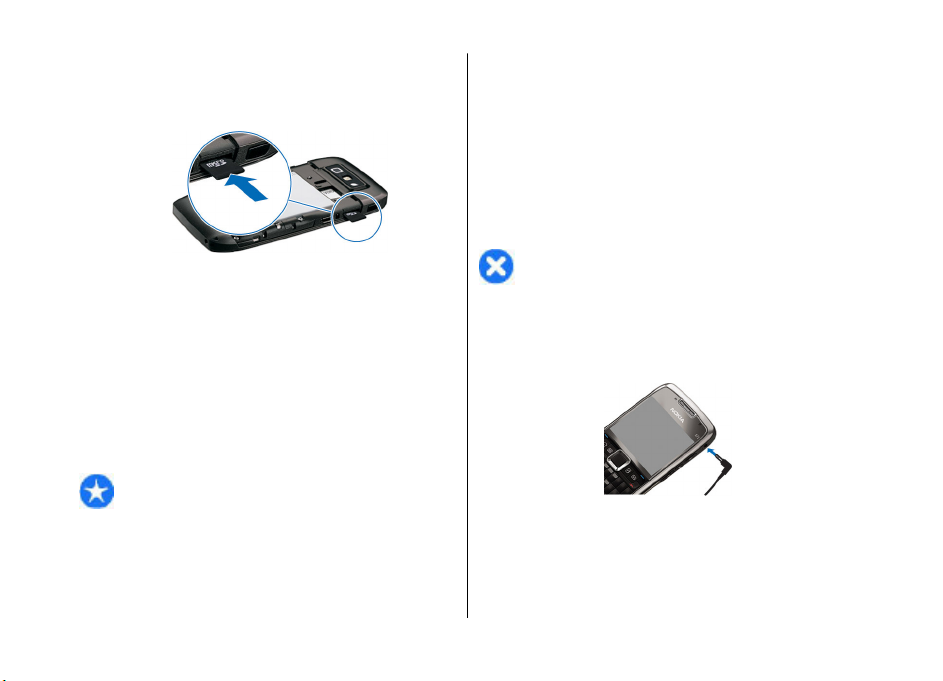
Mengkonfigurasi perangkat
Kemasan penjualan perangkat Anda mungkin tidak
menyertakan kartu memori. Kartu memori tersedia
sebagai perangkat tambahan terpisah.
1. Buka penutup slot kartu memori.
2. Masukkan kartu memori ke slot dengan bidang
kontak terlebih dulu. Pastikan bidang kontak
menghadap ke konektor perangkat.
3. Dorong kartu hingga terkunci pada tempatnya.
Mengkonfigurasi perangkat
4. Pasang penutup ponsel.
Mengeluarkan kartu memori
Penting: Jangan keluarkan kartu memori ketika
sedang digunakan dan diakses. Mengeluarkan kartu
sewaktu pengoperasian sedang berlangsung dapat
merusak kartu memori dan perangkat serta merusak
data yang tersimpan dalam kartu.
18
1. Tekan sebentar tombol daya, lalu pilih Cabut kartu
memori.
2. Buka penutup slot kartu memori.
3. Tekan ujung kartu memori untuk melepaskannya
dari slot kartu memori.
4. Pasang penutup ponsel.
Memasang headset
Peringatan: Bila menggunakan headset,
kemampuan Anda untuk mendengar suara di sekitar
mungkin akan terpengaruh. Jangan gunakan headset
jika dapat membahayakan keselamatan Anda.
Pasang headset yang kompatibel ke konektor headset
perangkat.
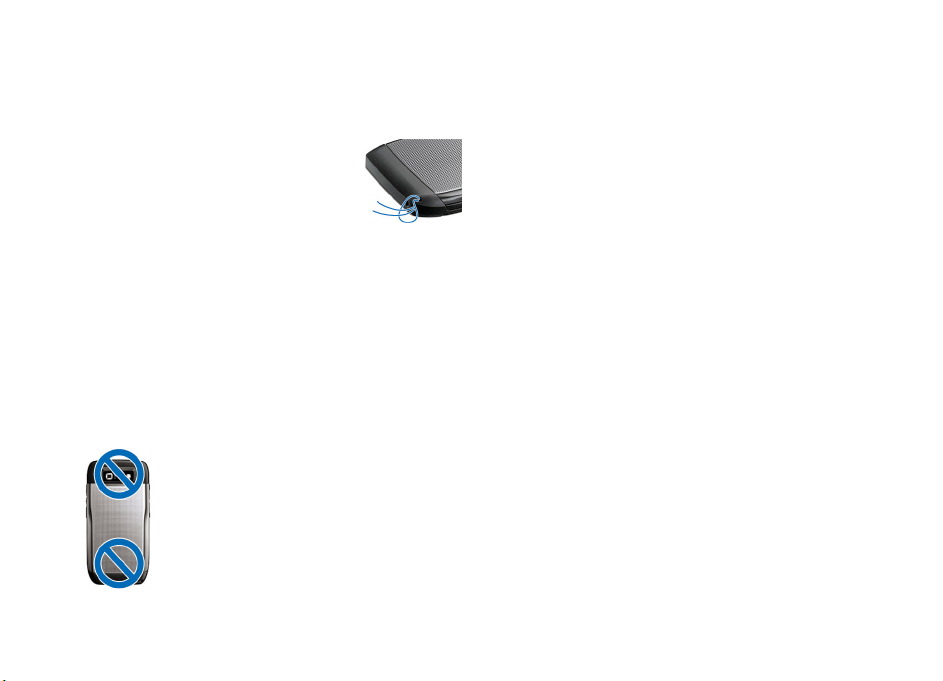
Memasang tali untuk pergelangan tangan
Ikat tali untuk pergelangan tangan
seperti ditunjukkan pada gambar,
kemudian kencangkan.
Antena
Perangkat ini mungkin memiliki antena internal dan
eksternal. Seperti pada perangkat pemancar
gelombang radio, jangan sentuh bagian antena jika
tidak perlu sewaktu antena memancarkan atau
menerima gelombang radio. Menyentuh antena
tersebut dapat mempengaruhi kualitas komunikasi
dan dapat menyebabkan perangkat beroperasi
dengan daya yang lebih tinggi dari yang diperlukan
serta dapat mengurangi masa pakai baterai.
Mengkonfigurasi perangkat
Mengkonfigurasi perangkat
19
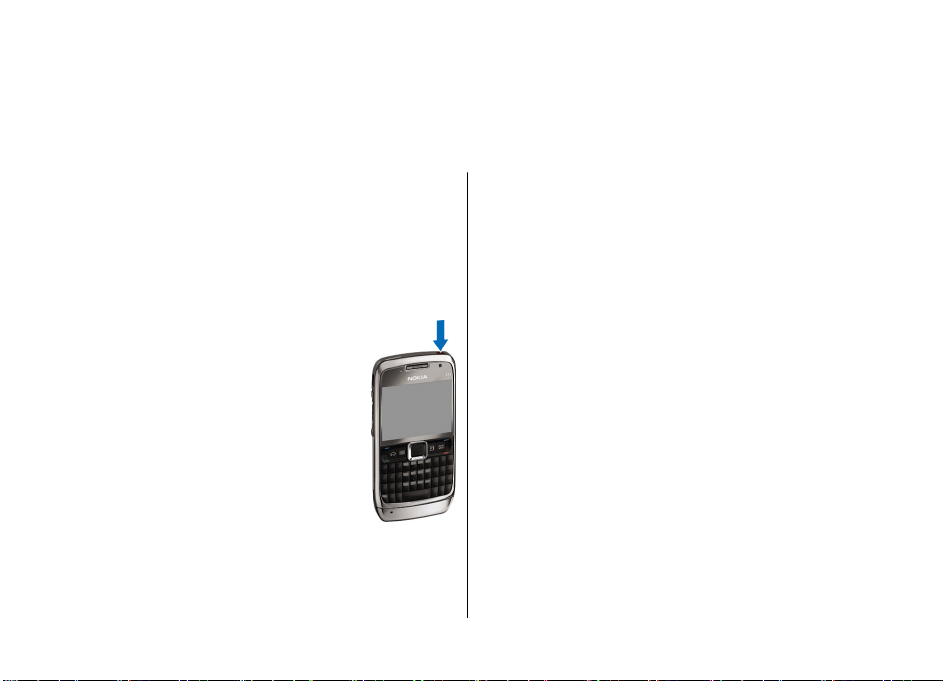
Persiapan
Persiapan
Setelah mengkonfigurasi perangkat, aktifkan,
kemudian mulai jelajahi fitur baru di Eseries.
Mengaktifkan pertama kali
1. Tekan terus tombol daya hingga
perangkat bergetar.
2. Jika diminta, masukkan kode PIN atau
kode kunci, lalu pilih OK.
3. Bila diminta, masukkan tanggal dan
waktu aktual serta negara tempat
Anda berada. Untuk mencari negara
Anda, masukkan huruf pertama nama
negara. Pilih negara yang tepat,
karena jadwal catatan kalender dapat
berubah jika di lain waktu Anda
mengubah ke negara baru di lokasi
dengan zona waktu yang berbeda.
4. Aplikasi Welcome akan terbuka. Pilih dari beragam
pilihan, atau pilih Keluar untuk menutup aplikasi.
20
Untuk mengkonfigurasi berbagai pengaturan dalam
perangkat, gunakan wizard yang tersedia di layar awal
dan aplikasi wizard Pengaturan. Saat diaktifkan,
perangkat akan mengenali operator selular dan
mengkonfigurasi beberapa pengaturan secara
otomatis. Anda juga dapat menghubungi operator
selular untuk memperoleh pengaturan yang benar.
Anda dapat mengaktifkan perangkat tanpa
memasukkan kartu SIM. Perangkat akan diaktifkan
dalam modus offline, dan Anda tidak dapat
menggunakan fungsi ponsel yang tergantung pada
jaringan.
Untuk menonaktifkan perangkat, tekan terus tombol
daya.
Selamat datang
Bila Anda mengaktifkan perangkat Anda untuk
pertama kalinya, aplikasi Pembuka akan terbuka. Pilih
dari yang berikut ini:
• Tutorial memberikan informasi tentang perangkat
dan menunjukkan cara menggunakannya.
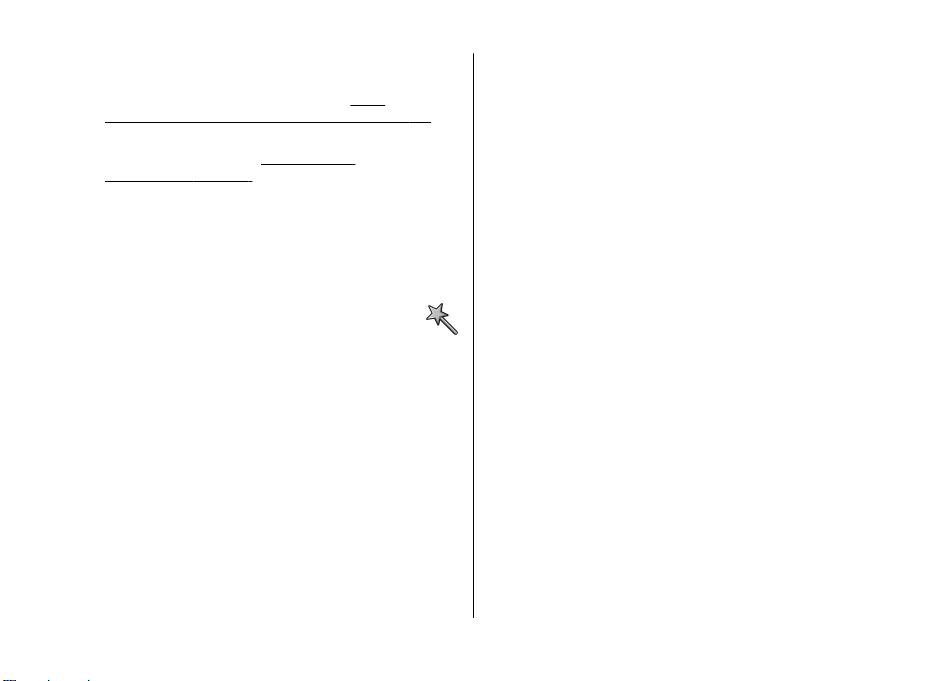
Persiapan
• Transfer dapat digunakan untuk mentransfer
konten, misalnya kontak dan entri kalender, dari
perangkat Nokia yang kompatibel.
"Mentransfer konten antar perangkat", hal. 23.
• Setting wizard membantu mengkonfigurasikan
berbagai pengaturan.
pengaturan", hal. 21.
• Operator berisi link ke portal asal operator.
Untuk membuka aplikasi Selamat datang di lain waktu,
pilih Menu > Bantuan > Selamat dtg..
Item yang tersedia dapat beragam antara wilayah.
Lihat "Wizard
Lihat
Wizard pengaturan
Pilih Menu > Peralatan > Sett. wizard.
Wizard pengaturan mengkonfigurasi pengaturan
perangkat Anda berdasarkan informasi operator
jaringan Anda. Untuk menggunakan layanan tersebut,
Anda mungkin harus menghubungi operator selular
Anda untuk mengaktifkan sambungan data atau
layanan lain.
Ketersediaan berbagai item pengaturan pada
Pengaturan wizard tergantung dari fitur perangkat,
kartu SIM, operator selular nirkabel, dan ketersediaan
data pada basis data Pengaturan wizard.
Jika Wizard pengaturan tidak tersedia dari penyedia
layanan Anda, fitur itu mungkin tidak akan muncul
pada menu perangkat Anda.
Untuk memulai wizard, pilih Mulai. Bila Anda
menggunakan wizard untuk pertama kalinya, Anda
akan dipandu melalui konfigurasi pengaturan. Jika
kartu SIM tidak disisipkan, Anda harus memilih negara
asal penyedia layanan Anda dan penyedia layanan
yang bersangkutan. Jika negara atau operator selular
yang disarankan oleh wizard bukan negara atau
operator selular yang benar, pilih yang benar dari
daftar. Jika konfigurasi pengaturan terganggu,
pengaturan tidak akan ditetapkan.
Untuk mengakses tampilan utama Wizard pengaturan
setelah wizard selesai melakukan konfigurasi
pengaturan, pilih OK.
Pada tampilan utama, pilih Pilihan dan dari yang
berikut ini:
• Operator — Mengkonfigurasikan pengaturan
spesifik operator, misalnya, pengaturan MMS,
Internet, WAP, dan streaming.
• P'aturan e-mail — Mengkonfigurasikan
pengaturan e-mail.
• Push to talk — Mengkonfigurasikan pengaturan
push-to-talk.
• Video sharing — Mengkonfigurasikan pengaturan
berbagi video.
Jika Anda tidak dapat menggunakan Wizard
pengaturan, kunjungi situs web telepon Nokia.
Persiapan
21
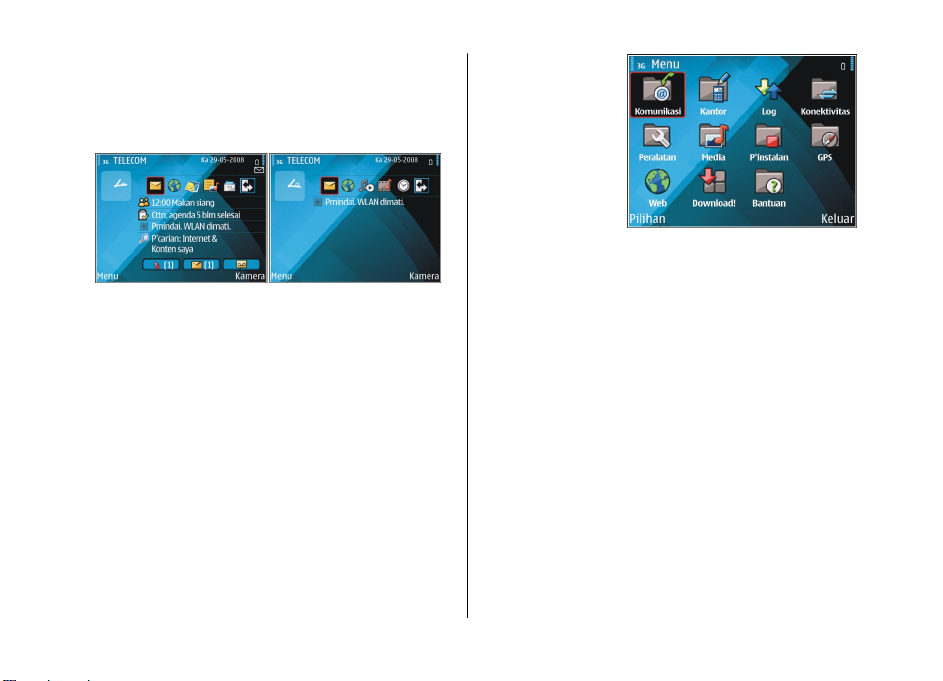
Persiapan
Layar awal
Dari layar awal, Anda dapat dengan cepat mengakses
fitur yang paling sering digunakan dan melihat sekilas
Persiapan
panggilan tidak terjawab atau pesan baru.
Anda dapat menentukan dua layar awal yang terpisah
untuk tujuan berbeda, misalnya satu layar untuk
menampilkan e-mail bisnis serta pemberitahuan, dan
layar lain untuk menampilkan e-mail pribadi. Dengan
demikian, Anda tidak perlu melihat pesan yang terkait
dengan bisnis di luar jam kantor.
Menu
Pilih Menu.
22
Menu adalah titik
awal untuk
membuka semua
aplikasi dalam
perangkat atau
pada kartu memori.
Menu berisi aplikasi
dan folder yang
merupakan
kelompok aplikasi
yang serupa. Semua
aplikasi yang diinstal sendiri, secara standar akan
disimpan dalam folder P'instalan.
Untuk membuka aplikasi, gulir ke aplikasi tersebut,
kemudian tekan tombol gulir.
Untuk melihat aplikasi dalam daftar, pilih Pilihan >
Ubah tema > . Untuk kembali ke tampilan
kotak, pilih Pilihan > Ubah tema >
Untuk melihat penggunaan memori berbagai aplikasi
dan data yang disimpan pada perangkat atau kartu
memori, serta memeriksa jumlah memori bebas, pilih
Pilihan > Rincian memori.
Untuk membuat folder baru, pilih Pilihan > Folder
baru.
Daftar
Kotak
.
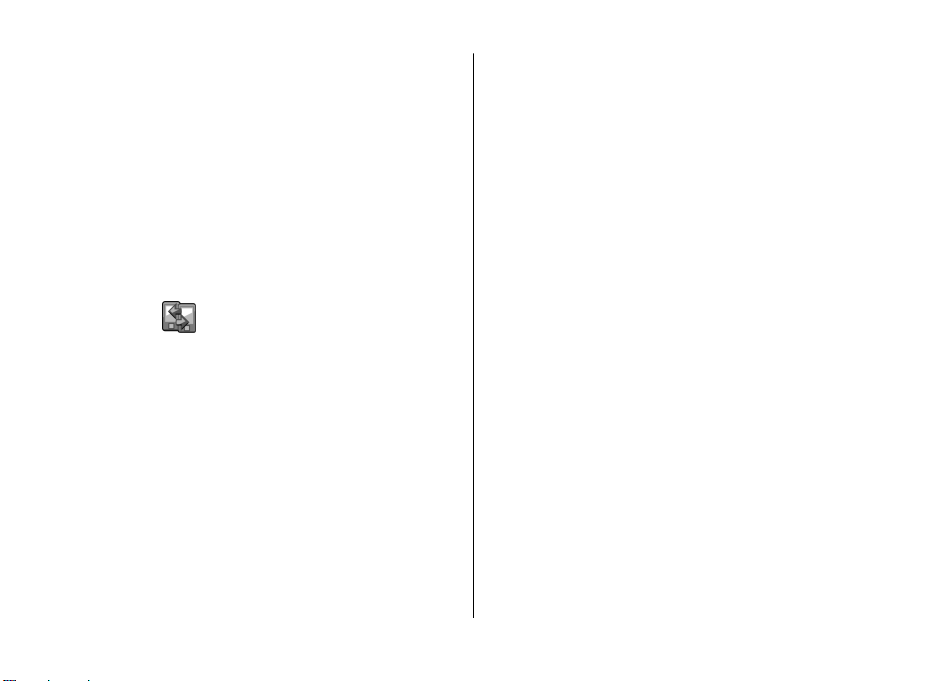
Persiapan
Untuk mengubah nama folder baru, pilih Pilihan >
Ubah nama.
Untuk mengatur ulang folder, gulir ke aplikasi yang
akan dipindahkan, lalu pilih Pilihan > Pindah. Tanda
centang akan muncul di samping aplikasi. Gulir ke
lokasi baru, lalu pilih OK
Untuk memindahkan aplikasi ke folder lain, gulir ke
aplikasi yang akan dipindahkan, lalu pilih Pilihan >
Pindah ke folder, folder baru, dan OK.
Untuk men-download aplikasi dari Web, pilih
Pilihan > Download aplikasi.
Alih
Pilih Menu > Peralatan > Transfer.
Anda dapat mentransfer konten, misalnya kontak, dari
perangkat Nokia yang kompatibel ke perangkat Eseries
baru menggunakan konektivitas Bluetooth atau
inframerah. Jenis konten yang dapat ditransfer
tergantung pada model perangkat. Jika perangkat lain
tersebut mendukung sinkronisasi, Anda juga dapat
menyinkronisasi data antara dua perangkat atau
mengirim data dari perangkat ini ke perangkat lain.
Bila mentransfer data dari perangkat terdahulu, Anda
mungkin harus memasukkan kartu SIM. Perangkat
Eseries baru tidak memerlukan kartu SIM saat
mentransfer data.
Konten akan disalin dari memori perangkat lain ke
lokasi yang sesuai pada perangkat ini. Waktu
penyalinan tergantung pada jumlah data yang
ditransfer. Anda juga dapat membatalkan dan
melanjutkan di lain waktu.
Langkah yang diperlukan untuk transfer data dapat
bervariasi tergantung perangkat dan apakah transfer
data telah terputus sebelumnya. Item yang dapat
ditransfer bervariasi tergantung pada perangkat lain.
Mentransfer konten antar perangkat
Untuk menghubungkan kedua perangkat, ikuti
petunjuk pada layar. Di beberapa model perangkat,
aplikasi Alih dikirim ke perangkat lain sebagai pesan.
Untuk menginstal Alih pada perangkat lain, buka
pesan, lalu ikuti petunjuk pada layar. Pada perangkat
Eseries baru, pilih konten yang akan disalin dari
perangkat lain.
Setelah mentransfer data, Anda dapat menyimpan cara
pintas dengan pengaturan transfer tersebut ke
tampilan utama untuk mengulang transfer yang sama
di lain waktu. Untuk mengedit cara pintas, pilih
Pilihan > Pengaturan cara pintas.
Persiapan
23
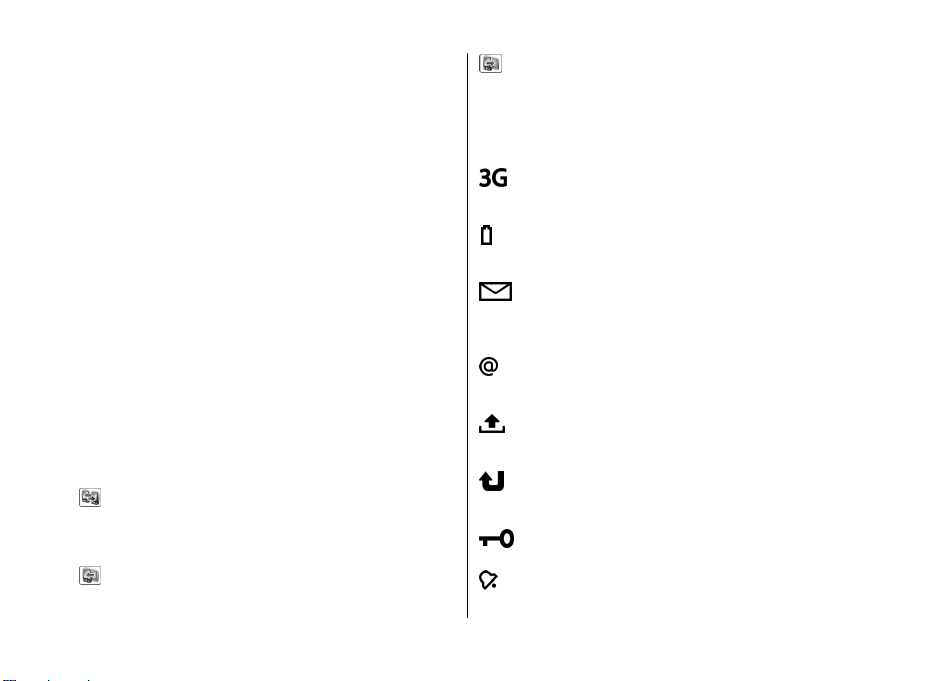
Persiapan
Melihat log transfer
Log transfer akan ditampilkan setiap kali selesai
mentransfer.
Persiapan
Untuk melihat rincian transfer, gulir ke item yang
ditransfer dalam log, lalu pilih Pilihan > Rincian.
Untuk melihat log yang ditransfer sebelumnya, gulir ke
cara pintas transfer (jika tersedia) dalam tampilan
utama, lalu pilih Pilihan > Lihat log.
Setiap pertentangan transfer yang tidak dapat diatasi
akan ditampilkan juga dalam tampilan log. Untuk
mengatasi masalah pertentangan, pilih Pilihan >
Selesaikan konflik.
Menyinkronisasi, mengambil, dan mengirim data
Jika sebelumnya Anda sudah mentransfer data ke
perangkat dengan aplikasi Alih, pilih dari ikon berikut
ini dalam tampilan utama Alih:
Menyinkronisasi data dengan perangkat yang
kompatibel jika perangkat tersebut mendukung
sinkronisasi. Dengan sinkronisasi, Anda dapat
menyimpan data terbaru pada kedua perangkat.
Mengambil data dari perangkat lain ke perangkat
Eseries Anda yang baru.
24
Mengirim data dari perangkat Eseries baru ke
perangkat Anda yang lainnya.
Indikator layar
Perangkat sedang menggunakan jaringan
UMTS (layanan jaringan).
Tingkat pengisian daya baterai. Semakin tinggi
baris, semakin besar daya pada baterai.
Anda memiliki satu atau beberapa pesan yang
belum dibaca dalam folder Kotak masuk di
Olahpesan.
Anda menerima e-mail baru dalam kotak
pesan jauh.
Beberapa pesan dalam folder Kotak keluar di
Olahpesan sedang menunggu untuk dikirim.
Anda memiliki satu atau beberapa panggilan
telepon yang tidak terjawab.
Tombol perangkat terkunci.
Alarm aktif.
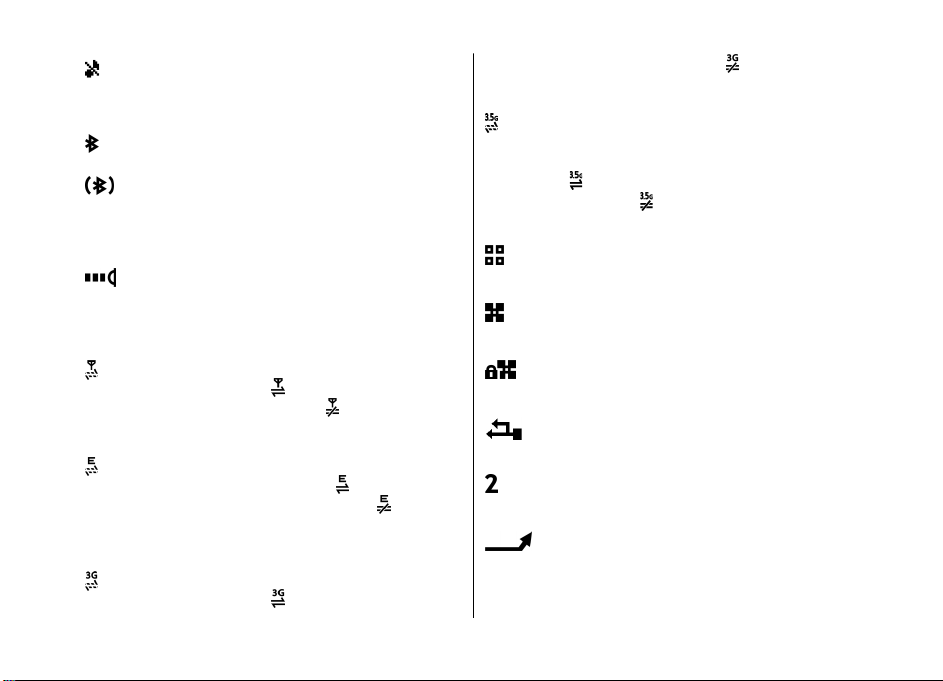
Persiapan
Anda telah memilih profil Diam, sehingga
perangkat tidak akan berdering jika ada
panggilan atau pesan masuk.
Bluetooth aktif.
Data sedang dikirim menggunakan
konektivitas Bluetooth. Bila indikator
berkedip, berarti perangkat sedang mencoba
tersambung ke perangkat lain.
Sambungan inframerah aktif. Jika indikator ini
berkedip, berarti perangkat Anda sedang
mencoba tersambung ke perangkat lain atau
sambungan telah terputus.
Sambungan data paket GPRS tersedia (layanan
jaringan). Jika ikon
sambungan aktif. Jika ikon
berarti sambungan sedang ditahan.
Sambungan data paket EGPRS tersedia
(layanan jaringan). Jika ikon
berarti sambungan aktif. Jika ikon
ditampilkan, berarti sambungan sedang
ditahan.
Sambungan data paket UMTS tersedia (layanan
jaringan). Jika ikon
ditampilkan, berarti
ditampilkan,
ditampilkan,
ditampilkan, berarti
sambungan aktif. Jika ikon ditampilkan,
berarti sambungan sedang ditahan.
HSDPA (akses paket downlink berkecepatan
tinggi) aktif saat transfer data berlangsung.
Ikon dapat beragam di antara wilayah. Jika
ditampilkan, berarti sambungan
ikon
aktif. Jika ikon
sambungan sedang ditahan.
WLAN tersedia setelah Anda mengatur
perangkat agar mencari WLAN.
Sambungan WLAN aktif di jaringan yang tidak
memiliki enkripsi.
Sambungan WLAN aktif dalam jaringan yang
memiliki enkripsi.
Perangkat tersambung ke komputer dengan
kabel data USB.
Saluran telepon kedua sedang digunakan
(layanan jaringan).
Semua panggilan akan diteruskan ke nomor
lain. Jika Anda memiliki dua saluran telepon,
nomor yang ditampilkan akan menunjukkan
saluran telepon yang aktif.
ditampilkan, berarti
Persiapan
25
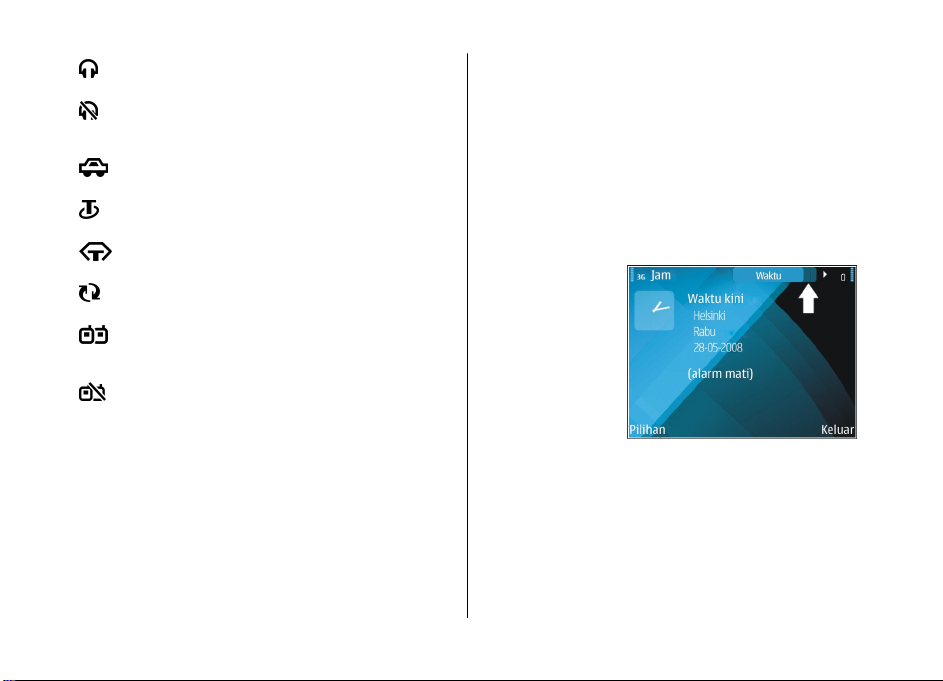
Persiapan
Persiapan
26
Headset terpasang ke perangkat.
Sambungan ke headset melalui konektivitas
Bluetooth telah terputus.
Car kit hands-free tersambung ke perangkat.
Loopset terpasang ke perangkat.
Telepon teks terpasang ke perangkat.
Perangkat sedang melakukan sinkronisasi.
Anda memiliki sambungan push to talk yang
sedang berlangsung.
Sambungan push to talk berada dalam modus
jangan ganggu, karena pengaturan jenis
dering perangkat ditetapkan ke Bunyi sekali
maupun Diam, atau Anda memiliki panggilan
telepon masuk maupun keluar. Anda tidak
dapat membuat panggilan PTT dalam modus
ini.
Tindakan umum dalam beberapa aplikasi
Anda dapat menemukan tindakan berikut dalam
beberapa aplikasi:
Untuk mengubah profil, atau menonaktifkan atau
mengunci perangkat, tekan sebentar tombol daya.
Jika aplikasi terdiri
dari beberapa tab
(lihat gambar),
buka tab dengan
bergulir ke kanan
atau ke kiri.
Untuk menyimpan
pengaturan yang
telah Anda
konfigurasikan di
aplikasi, pilih
Kembali.
Untuk menyimpan file, pilih Pilihan > Simpan.
Terdapat beberapa pilihan penyimpanan tergantung
aplikasi yang digunakan.
Untuk mengirim file, pilih Pilihan > Kirim. Anda
dapat mengirim file dalam pesan e-mail atau
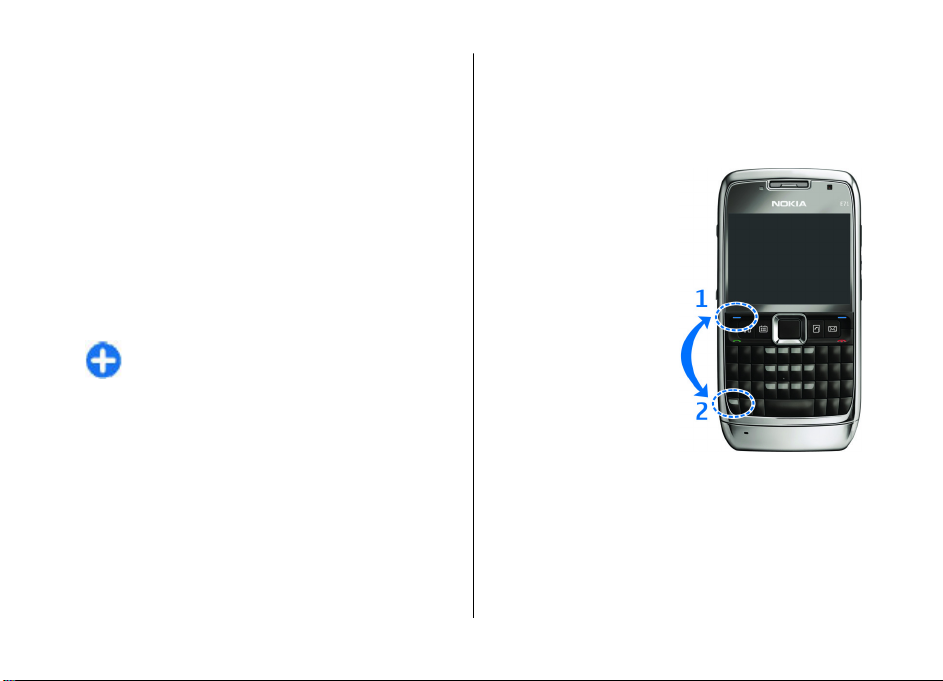
Persiapan
multimedia, atau menggunakan konektivitas
Bluetooth atau inframerah.
Untuk menyalin, tekan terus tombol shift, lalu pilih teks
tersebut dengan tombol gulir. Tekan terus tombol shift,
lalu pilih Salin. Untuk menempel, gulir ke mana teks
akan ditempelkan, tekan terus tombol shift, lalu pilih
Tempel. Metode ini mungkin tidak bekerja pada
aplikasi yang memiliki perintah salin dan tempel
sendiri.
Untuk memilih beberapa item, misalnya pesan, file
atau kontak, gulir ke item yang akan dipilih. Pilih
Pilihan > Tandai/Hapus tanda > Tandai untuk
memilih salah satu item atau Pilihan > Tandai/
Hapus tanda > Tandai semua untuk memilih semua
item.
Tip: Untuk memilih hampir semua item,
pertama-tama pilih Pilihan > Tandai/Hapus
tanda > Tandai semua, kemudian pilih item
yang tidak dikehendaki, lalu Pilihan > Tandai/
Hapus tanda > Hapus tanda.
Untuk memilih salah satu objek (misalnya, lampiran
dokumen) gulir ke objek tersebut agar penanda kotak
muncul di setiap sisi objek.
Mengunci tombol
Bila perangkat atau tombol terkunci, panggilan dapat
dibuat ke nomor darurat resmi yang telah diprogram
dalam perangkat.
Tombol perangkat akan terkunci secara otomatis
untuk mencegah tombol ditekan tanpa disengaja.
Untuk mengubah jangka waktu penguncian tombol,
pilih Menu > Peralatan > P'aturan > Umum >
Pengamanan > Telepon dan kartu SIM > Masa
kunci oto. tombol.
Untuk mengunci tombol
secara manual pada layar
awal, tekan tombol pilihan
kiri, kemudian tombol
fungsi.
Untuk mengunci tombol
secara manual dalam
menu atau aplikasi yang
terbuka, tekan sebentar
tombol daya, lalu pilih
Kunci papan tombol.
Untuk mengaktifkan
tombol, tekan tombol
pilihan kiri, kemudian
tombol fungsi.
Kontrol volume
Untuk menyesuaikan volume lubang suara sewaktu
panggilan telepon sedang berlangsung atau volume
aplikasi media, gunakan tombol volume.
Persiapan
27
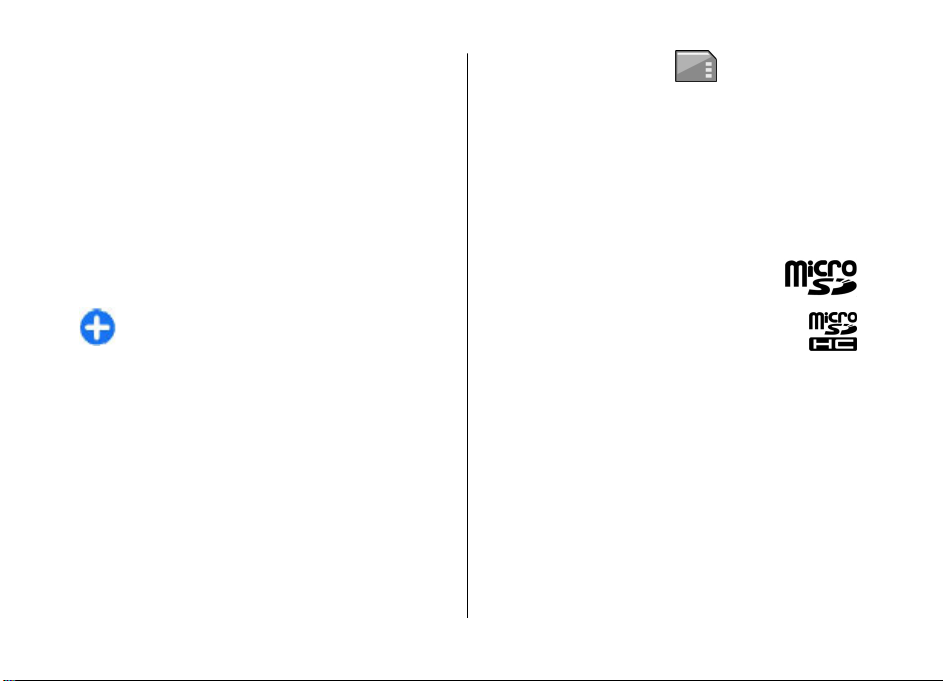
Persiapan
Memori
Tersedia dua jenis memori yang dapat digunakan
untuk menyimpan data atau menginstal aplikasi:
Persiapan
memori perangkat dan kartu memori.
Memori bebas
Untuk melihat jumlah memori yang digunakan saat ini,
jumlah memori bebas yang tersisa, dan jumlah memori
yang digunakan setiap jenis data, pilih Menu >
Pilihan > Rincian memori > Memori telepon atau
Kartu memori.
Tip: Untuk memastikan Anda memiliki memori
yang memadai, transfer data secara teratur ke
kartu memori maupun komputer, atau gunakan
Manajer file untuk menghapus file yang tidak
lagi diperlukan.
Setelah menginstal aplikasi ke kartu memori yang
kompatibel, file penginstalan (.sis, .sisx) akan tetap
berada dalam memori perangkat. File mungkin
menggunakan jumlah memori yang besar, sehingga
Anda tidak dapat menyimpan file lainnya. Agar memori
tetap memadai, gunakan Nokia PC Suite untuk
membuat cadangan file penginstalan ke PC yang
kompatibel, kemudian gunakan manajer file guna
menghapus file penginstalan dari memori perangkat.
Jika file .sis merupakan lampiran pesan, hapus pesan
tersebut dari kotak masuk Olahpesan.
28
Kartu memori
Pilih Menu > Peralatan > Memori.
Jika Anda tidak dapat menggunakan kartu memori
pada perangkat, jenis kartu memori Anda mungkin
salah, kartu mungkin tidak diformat untuk perangkat,
atau sistem file kartu rusak. Perangkat Nokia
mendukung sistem file FAT16 dan FAT32 untuk kartu
memori.
MicroSDHC
Perangkat ini menggunakan kartu memori
microSD dan microSDHC.
Untuk memastikan antar-operasional,
gunakan hanya kartu memori yang kompatibel
dengan perangkat ini. Tanyakan
kompatibilitas kartu memori kepada produsen
atau penyedianya. Kartu memori selain microSD dan
microSDHC tidak kompatibel dengan perangkat ini.
Penggunaan kartu memori yang tidak kompatibel
dapat merusak kartu memori dan perangkat serta
merusak data yang tersimpan dalam kartu tersebut.
Menggunakan kartu memori
Untuk memformat kartu memori untuk perangkat
Anda, pilih Pilihan > Format kartu mem.. Bila kartu
memori diformat, semua data pada kartu tersebut
akan hilang secara permanen. Tanyakan kepada
penjualnya apakah Anda harus memformat kartu
memori sebelum menggunakannya.
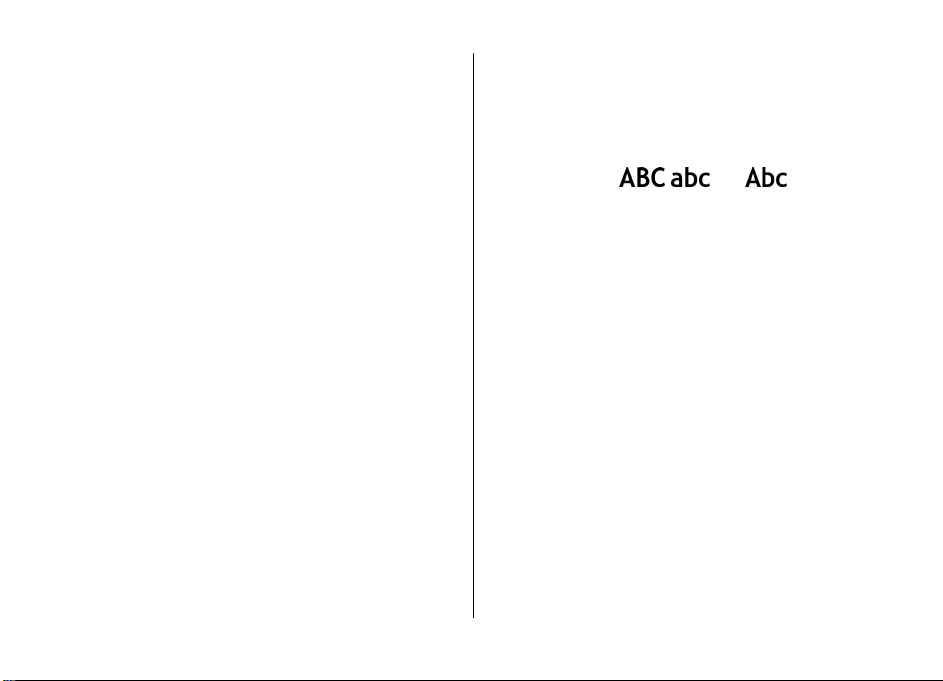
Persiapan
Untuk mengganti nama kartu memori, pilih Pilihan >
Nama kartu memori.
Anda dapat melindungi kartu memori dengan sandi
untuk mencegah penggunaan yang tidak sah. Untuk
mengatur sandi, pilih Pilihan > Pengaturan sandi.
Sandi dapat berisi hingga delapan karakter dan harus
ditulis dengan jenis huruf yang benar. Sandi ini akan
disimpan pada perangkat Anda. Anda tidak perlu
memasukkannya lagi selama Anda menggunakan
kartu memori pada perangkat yang sama. Jika Anda
menggunakan kartu memori tersebut pada perangkat
lain, Anda akan diminta memasukkan sandi. Tidak
semua kartu memori mendukung perlindungan
dengan sandi.
Untuk menghapus sandi kartu memori, pilih Pilihan >
Hapus sandi. Bila Anda menghapus sandi, data pada
kartu memori tidak terlindung dari penggunaan yang
tidak sah.
Untuk membuka kartu memori yang terkunci, pilih
Pilihan > Aktifkan kartu mem.. Masukkan sandi.
Menulis teks
Metode input yang tersedia dalam perangkat dapat
beragam menurut pasar penjualan yang berbeda.
Input teks biasa
Perangkat Anda dilengkapi dengan keyboard lengkap.
Anda dapat memasukkan tanda baca dengan menekan
tombol yang sesuai atau gabungan beberapa tombol.
Untuk beralih antara karakter huruf besar atau kecil,
tekan tombol shift.
menunjukkan karakter huruf besar atau kecil yang
dipilih.
Untuk menyisipkan digit atau karakter yang tercetak
di bagian atas tombol, tekan terus tombol yang sesuai,
atau tekan terus tombol fungsi, kemudian tekan
tombol yang sesuai.
Untuk hanya memasukkan karakter yang tercetak di
bagian atas tombol, tekan tombol fungsi dua kali
dengan cepat.
Untuk menghapus satu karakter, tekan tombol
backspace. Untuk menghapus beberapa karakter,
tekan terus tombol backspace.
Untuk menyisipkan karakter yang tidak ditampilkan
pada tombol, tekan tombol chr.
Untuk menyalin teks, tekan terus tombol shift,
kemudian gulir untuk menyorot kata, frasa, atau baris
teks yang akan disalin. Tekan tombol fungsi + chr + c.
Untuk menyisipkan teks pada dokumen, arahkan ke
tempat yang tepat, kemudian tekan tombol fungsi +
chr + v.
, , dan pada layar
Persiapan
29
